爱笔思画x阴影怎么设置?具体的绘制流程是什么?通过使用爱笔思画x用户可以绘制不同的图片并添加效果,其中一个效果就是添加阴影,但不少用户在使用时并不知道如何正确的添加阴影效果,据此这里我们带来了爱笔思画x阴影的设置教程,小伙伴们可以对照进行添加绘制哦!
1、打开软件,添加亮点和阴影的头发,这里已经绘制。 "添加" 混合模式可用于表示光。 "乘法" 混合模式可以用来表示阴影。
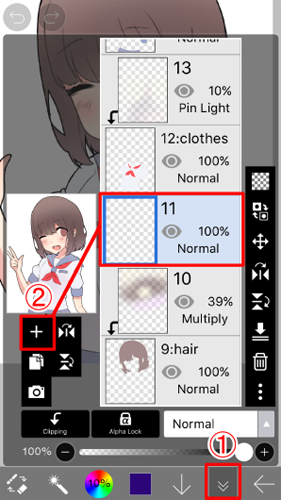
2、打开该图层1和基础头发顶部渐变点击②新层,最后添加突出显示的图层。

3、点击图层1使添加的图层成为当前图层,点击"添加"以打开步骤2的混合模式菜单,选择步骤3在 "混合" 菜单中添加。

4、点击步骤1所示区域,剪切按钮并打开剪辑。

5、把颜色换成白色,选择喷枪画笔,有点像三角形的画笔,选择70像素的厚度设置。

6、用脂肪喷枪继续修改。
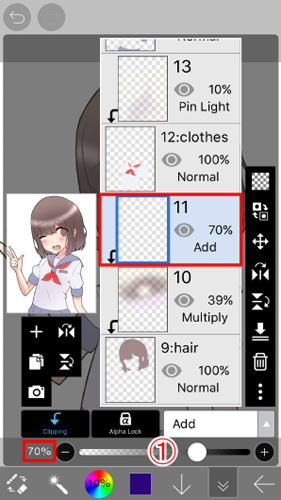
7、由于分离的层, 可以改变强度的亮点,通过减少①图层不透明度滑块。在这里已经降低到70%。

8、点击加号按钮在 "图层" 窗口中,为阴影添加图层,使其成为当前图层,并将③混合模式 "乘法"并最终转到步骤四剪切on。另外 将画笔颜色更改为黑色。

9、现在将添加一些阴影,可以通过调整阴影层的不透明度来调整影子的黑暗。此处图层的不透明度设置为30%。

10、最后就把图片更改为高亮和阴影了。
以上就是爱笔思画x阴影的设置教程了,用户可以对照上文进行设置哦。
攻略文章为逍遥软件站所有,未经允许不得转载。